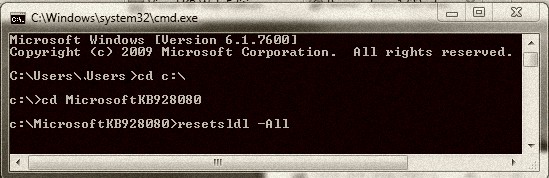Jelenségek
Miután sikeresen telepítette és aktiválta a Microsoft FlightÉk X-et, ha eltávolítja a játékot a számítógépről, majd megpróbálja újratelepíteni a játékot, a játék nem telepíthető, és 1722-es hibaüzenet jelenik meg.
Az 1722-es hiba egy általános telepítő hibaüzenet, amely szerint rendszerszintű hiba történt. A legtöbb esetben a betűtípusok regisztrálásával társított telepítőprogramban telepítési hibát tapasztal. Ebben az esetben egy újabb hibaüzenetet fog kapni, amelyet egy "1605-ös" telepítő hibaüzenet követ.
Megoldás
A következő fájl letölthető a Microsoft letöltőközpontjából:

cikk megtekintéséhez:
119591 A Microsoft támogatási fájljainak beszerzése az online szolgáltatásokból A Microsoft vírusokat keresve ellenőrizte a
fájlt. Ennek során a Microsoft a fájl közzétételének napján elérhető legfrissebb vírusvédelmi szoftvert használta. A fájlt fokozott biztonságú kiszolgálók tárolják, amelyek meggátolják a fájl bármilyen jogosulatlan módosítását.
Megjegyzés: Ez az eszköz nincs hatással a Microsoft Windows 7 és a Windows Vista szoftveraktiválási állapotára.
A szoftverlicenc-visszaállítási eszköz beszerzéséhez és futtatásához kövesse az alábbi lépéseket:
-
Kattintson a "Download the Software Licensing System Reset Tool package now" (Szoftverlicenc-visszaállítási eszközcsomag letöltése) hivatkozásra a letöltés elkezdéséhez.
-
Amikor megjelenik a Fájl letöltése párbeszédpanel, kattintson az Asztal gombra, majd a Mentés gombra.
-
Ha befejeződött a letöltés, kattintson a Bezárás gombra.
-
Kattintson duplán a MSKB928080.exe fájlra az asztalon.
-
Amikor a rendszer a licencszerződés elfogadására kéri, kattintson az Igen gombra.
-
Bontsa ki a fájlokat a következő mappába:
C:\MicrosoftKB928080Note Ha megnyílik a Fájl megnyitása – Biztonsági figyelmeztetés párbeszédpanel, kattintson a Futtatás gombra.
-
Futtassa a szoftverlicenc-visszaállítási eszközt. Ezt a következőképpen teheti meg:
-
Windows XP esetén: Kattintson a Start

-
Windows Vista vagy Windows 7 esetén: Kattintson a Start

-
A parancssorba írja be a következő parancsot a Parancsablakba:
cd C:\
-
Nyomja le az ENTER billentyűt.
-
Írja be a cd MicrosoftKB928080 parancsot.
-
Nyomja le az ENTER billentyűt.
-
Írja be a resetsldl -All parancsot.
-
Nyomja le az ENTER billentyűt.
-
A rendszer kéri a licenc visszaállítását.